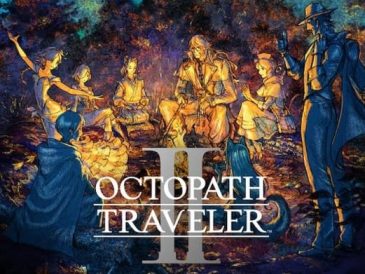V Rising: Secrets of Gloomrot já está no ar, trazendo muito conteúdo novo para o jogo. Você ainda pode criar seu próprio servidor dedicado, como nas versões mais antigas do jogo.
Configurar seu próprio servidor dedicado permitirá que você forneça uma experiência personalizada para você e outros jogadores.
Neste guia, vamos orientá-lo sobre os fundamentos da configuração e execução do seu próprio V Rising Dedicated Server.
Como criar um servidor dedicado para V Rising: Secrets of Gloomrot no Windows
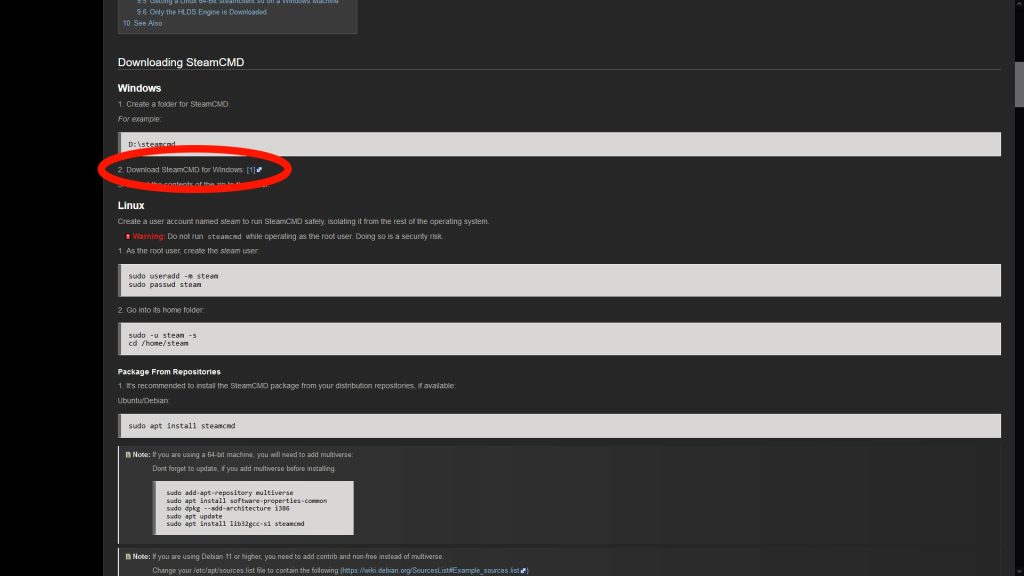
A primeira coisa que você precisa para configurar um servidor dedicado é o SteamCMD. Este programa permite que você configure o servidor sem precisar usar o próprio Steam, o que torna a operação mais fácil e consome menos recursos.
Você pode baixar o SteamCMD no site oficial da Valve Developer Community em: https://developer.valvesoftware.com/wiki/SteamCMD
Após o download do Zip, extraia-o para qualquer pasta e abra-o. Por exemplo, usaremos C:\NSteamcmd
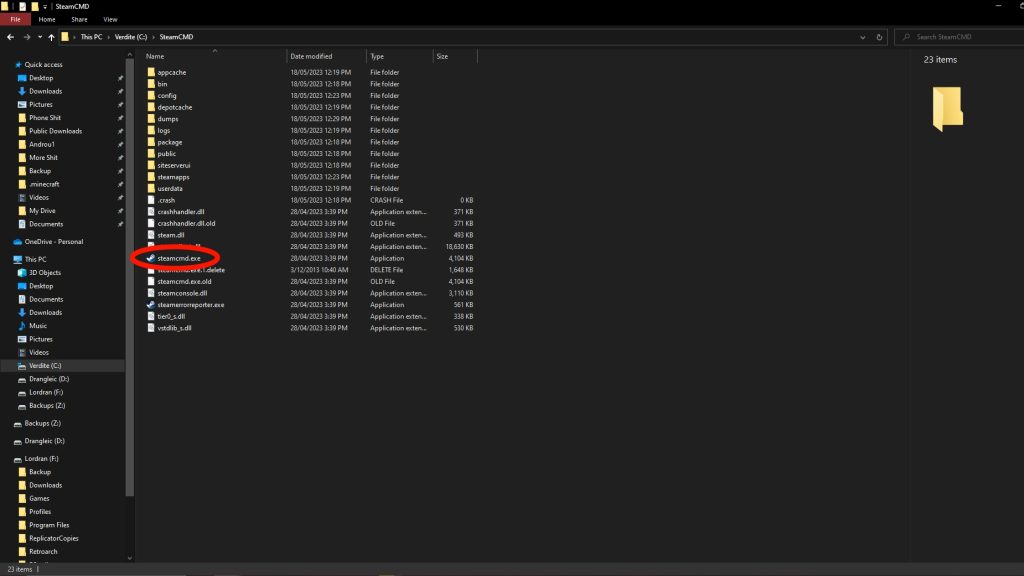
Encontre o arquivo steamcmd.exe nesta pasta e execute-o. O programa baixará a última versão disponível.
Quando a atualização estiver concluída, você verá uma janela de comando que diz "Steam>" na parte inferior. Digite "login anônimo" na janela para fazer login no Steam.
Uma vez conectado, digite o seguinte comando: App_update 1829350
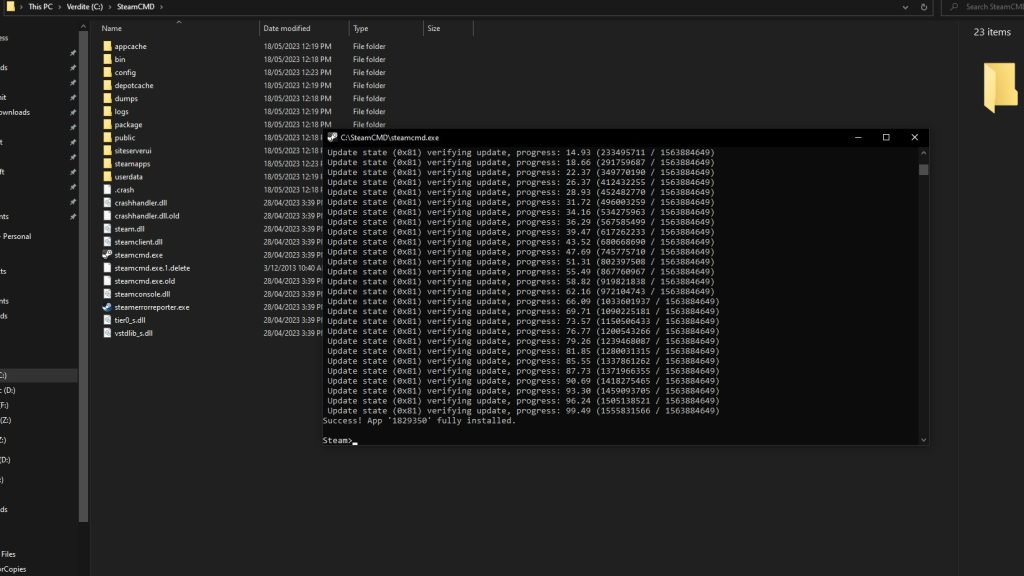
Este comando fará o download da versão mais recente do V Rising Dedicated Server. Você pode inserir este mesmo comando para atualizar o servidor, o que pode ser necessário após cada atualização do jogo.
Aguarde o download terminar e você terá tudo o que precisa para executar o servidor, mas ainda precisará configurá-lo! Agora você pode fechar o SteamCMD.
Como configurar seu servidor V Rising
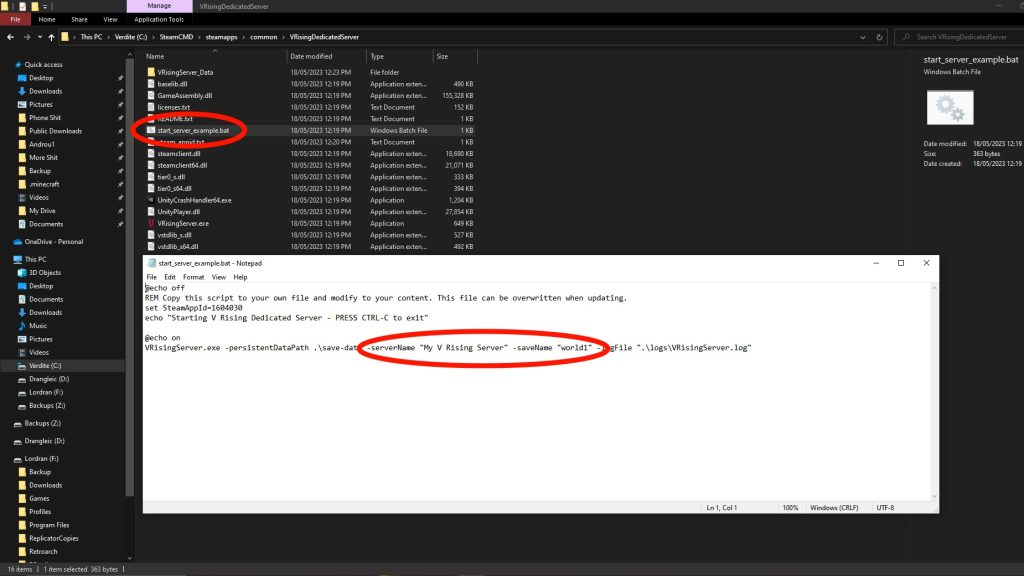
Na pasta SteamCMD, navegue até a seguinte pasta: steamapps/common/VRisingDedicatedServer
Clique com o botão direito do mouse no arquivo “start_server_example.bat” e escolha editá-lo no menu suspenso. Isso abrirá uma janela do bloco de notas ou qualquer outro programa que você tenha definido como editor de texto padrão.
Você desejará personalizar o nome do servidor dedicado e o nome do backup aqui. Eles estão na linha inferior como "serverName" e "saveName", destacados na imagem acima.
Uma vez feito isso, seu servidor agora está totalmente jogável! No entanto, você pode personalizá-lo ainda mais, se desejar.
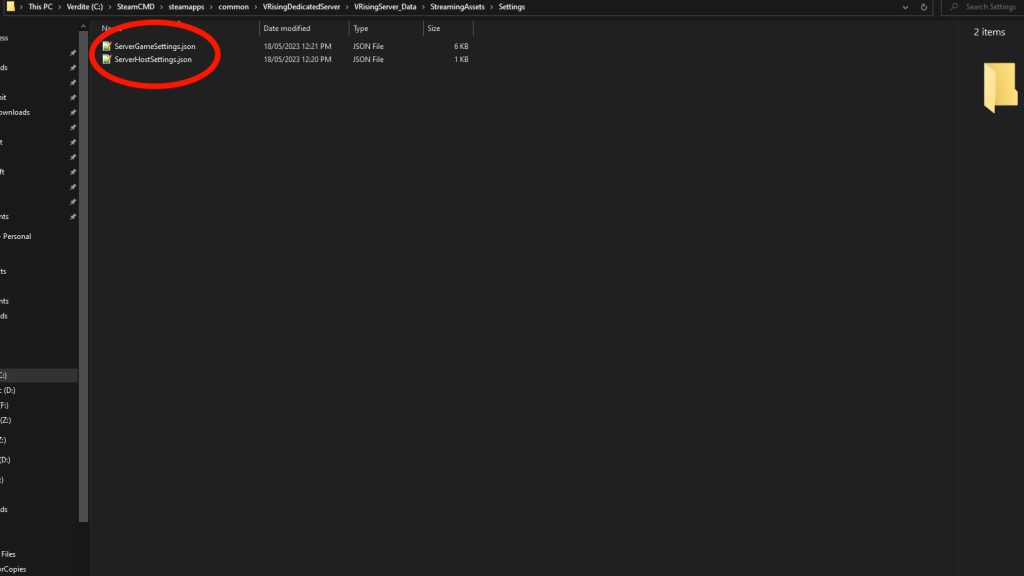
Para fazer isso, abra a pasta “VRisingServer_Data/StreamingAssets/Settings”. Você encontrará dois arquivos importantes nesta pasta:
- ServerGameSettings.json – este arquivo contém muitas variáveis de jogo que você pode modificar, como a duração de cada dia e o tipo de jogo que o servidor está hospedando.
- ServerHostSettings.json – este arquivo contém uma variedade de configurações específicas para seu servidor dedicado. Geralmente, você não precisa modificar esse arquivo, mas é importante tê-lo em mente se precisar modificar as portas do seu servidor.
Você também pode abrir esses arquivos no Bloco de Notas, mas recomendamos o uso do Notepad++ para facilitar o uso.
No entanto, termine de configurar as coisas da maneira que desejar e clique duas vezes em start_server_example.bat para iniciar o servidor.
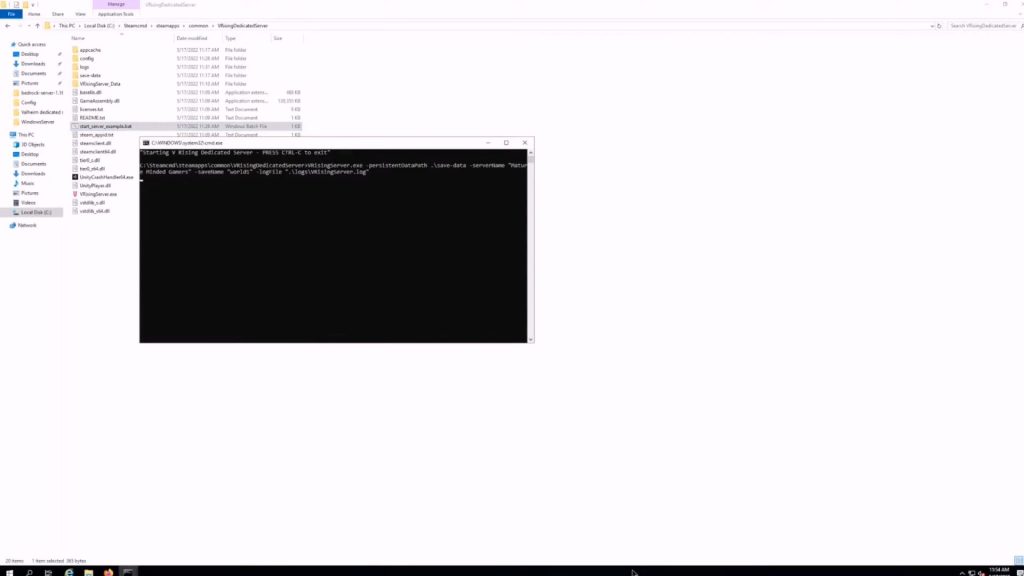
Uma janela de comando será aberta e seu servidor será executado enquanto a janela estiver aberta. Você pode pressionar CTRL+C para parar o servidor e fechar o programa, se desejar.
Isso é tudo que você precisa saber para configurar seu próprio servidor V Rising dedicado!